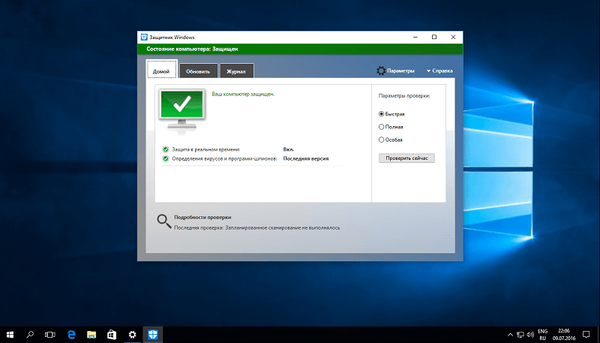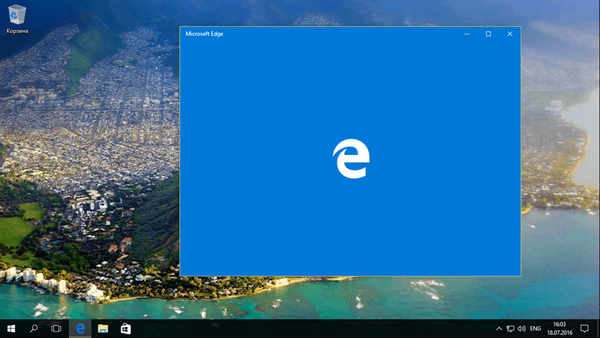В операційній системі Windows, розділах жорсткого диска присвоюються певні літери дисків. Windows призначає букви дисків автоматично, дотримуючись порядку проходження букв англійського алфавіту.
У цій статті ми розглянемо питання про те, як змінити букву диска в разі потреби. На комп'ютері може бути один або кілька жорстких дисків, в свою чергу, кожен жорсткий диск може мати кілька розділів (дисків), які мають різні літери дисків.
зміст:- Для чого змінюють букву диска (розділу) на комп'ютері
- Як поміняти букву диска в управлінні дисками
- висновки статті
Додаткові логічні розділи створюються для більш зручного використання комп'ютера. При установці Windows, операційна система встановлюється на диск "С". Під час установки системи, або пізніше, можна створити додаткові розділи на жорсткому диску.
Для чого змінюють букву диска (розділу) на комп'ютері
Для чого це потрібно? Для того, щоб відокремити систему від інших даних. Операційна система з супутніми даними знаходиться на диску "С", а файли користувача (музика, відео, документи і т. П.) Зберігаються на іншому розділі жорсткого диска. Так легше отримати доступ до потрібних даних, через більш зрозумілої структури зберігання, а також в разі збою операційної системи.
Після переустановлення операційної системи, вся інформація на диску "С" буде втрачена, а дані на інших дисках збережені.
Мені знадобилося змінити букву диска для більш зручного використання Провідника. На моєму комп'ютері встановлено два жорсткі диски. На першому жорсткому диску (Локальні диски "С" і "D") встановлена Windows (диск "C"), а на другому жорсткому диску (зараз - Локальний диск "E"), до апгрейда комп'ютера, була встановлена операційна система. Другий жорсткий диск тепер служить для зберігання даних.
Цей жорсткий диск був розділений на два розділи (диска) "E" і "F". Тепер у мене немає необхідності в існуванні кількох розділів на даному жорсткому диску, тому що він повністю використовується тільки для зберігання даних. Тому я об'єднав два розділи в один ( "E").
Буква диска "F" стала вільною, а так як дисковод DVD мав букву диска "L", то після підключення зовнішнього жорсткого диска, або USB флешки, зовнішній накопичувач отримував букву "F" і опинявся в Провіднику перед дисководом, що викликало деяку незручність в сприйнятті. Логічніше зробити так: спочатку відображаються жорсткі диски, далі дисковод, а потім підключаються диски. Тому мені треба було призначити диску (приводу DVD) іншу букву.
Вам також може бути цікаво:- Як приховати розділ диска в Windows - 4 способи
- Як перенести Документи, Завантаження, Робочий стіл на інший диск - 3 способи
На цьому зображенні дисковод DVD RW має букву диска "L", а мені потрібно призначити букву диска "F", наступну за алфавітом за буквою "E". До мого комп'ютера постійно підключений зовнішній жорсткий диск під літерою "M".

Як поміняти букву диска в управлінні дисками
На цьому прикладі я розповім, як поміняти букву диска Windows, на прикладі операційної системи Windows 10. Точно таким способом ви можете змінити букву диска в Windows 7, Windows 8, Windows 8.1.
Для того, щоб змінити букву диска, необхідно увійти в оснащення Управління дисками. Клацніть правою кнопкою миші по кнопці "Пуск", а потім натисніть на "Управління дисками".

Після цього, відкриється вікно "Керування дисками", в якому відображені всі диски, підключені до комп'ютера. Мені потрібно поміняти букву диска у дисковода, тому я прокручую прокрутку в самий низ. Привід CD-ROM зараз порожній, тому його розміри не відображаються у вікні утиліти.

Далі необхідно клікнути по тому диску, у якого потрібно перейменувати букву диска. У контекстному меню виберіть "Змінити букву диска або шлях до диска ...".

У наступному вікні натисніть на кнопку "Змінити ...".

Навпаки пункту "Призначити букву диска (A-Z) виберіть будь-яку вільну букву. Мені потрібно присвоїти для диска букву" F ", тому я вибрав цю букву.

У вікні з попередженням натисніть на кнопку "Так".

Все, тепер, після відкриття Провідника, ви побачите, що відбулася зміна букви диска.

висновки статті
У разі необхідності можна змінити букву диска в Windows 10, Windows 8, Windows 7 для дисків, призначених для зберігання даних. Не слід міняти букву у диска зі встановленою операційною системою, або у диска з встановленими програмами.
Схожі публікації:- Як змінити значок (іконку) диска або флешки
- Як змінити розмір значків робочого столу Windows
- 7 способів відновлення асоціації файлів в Windows
- Завантажувальна флешка з Windows 10
- Як відформатувати флешку в NTFS в Windows